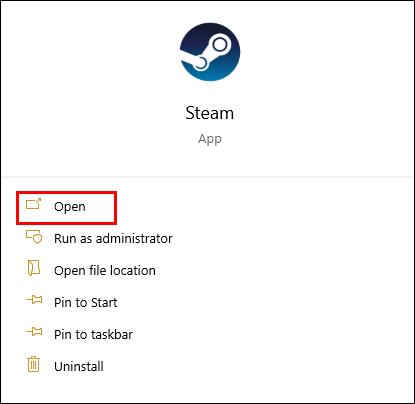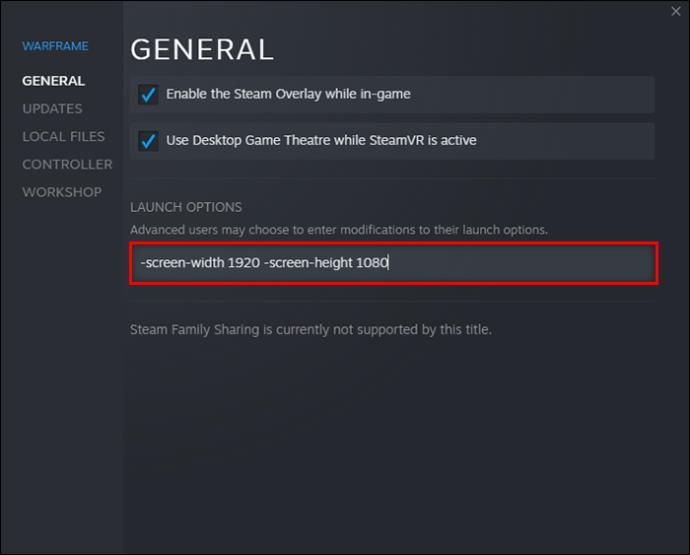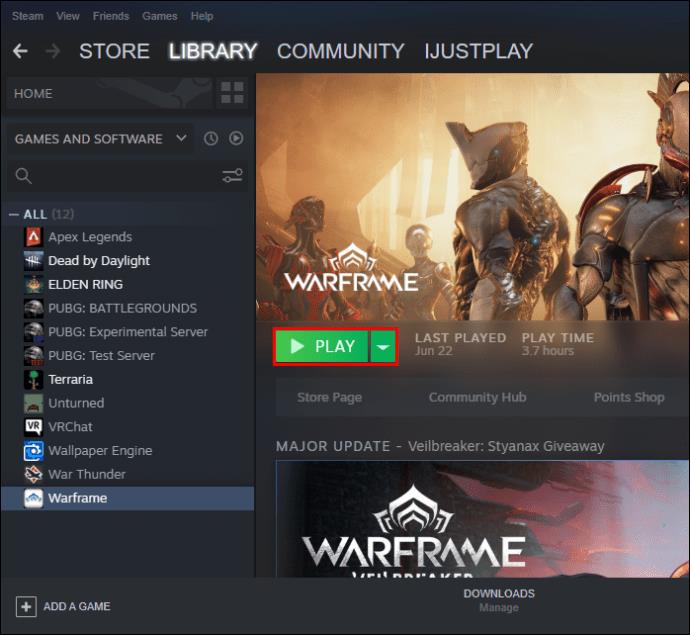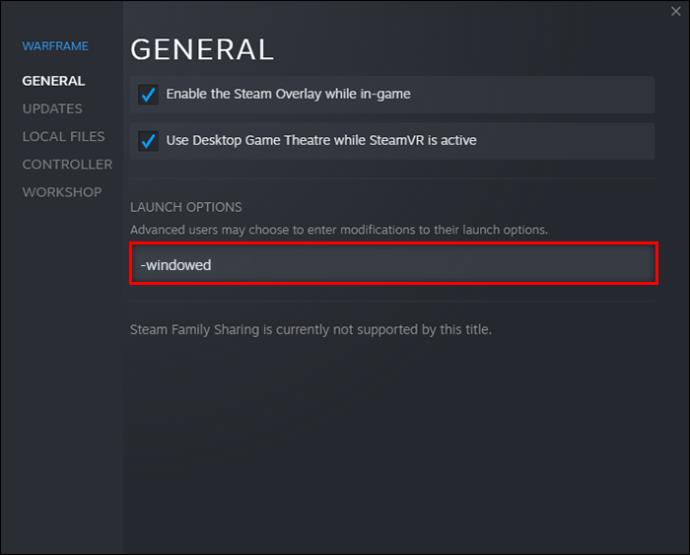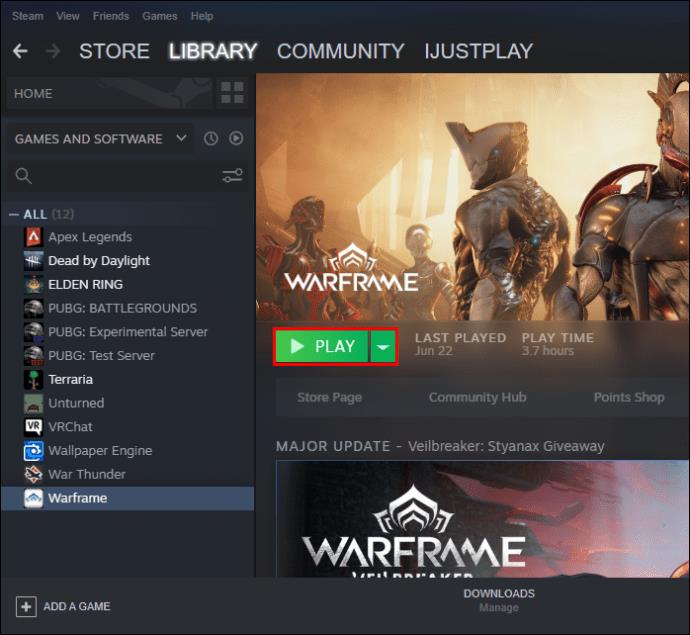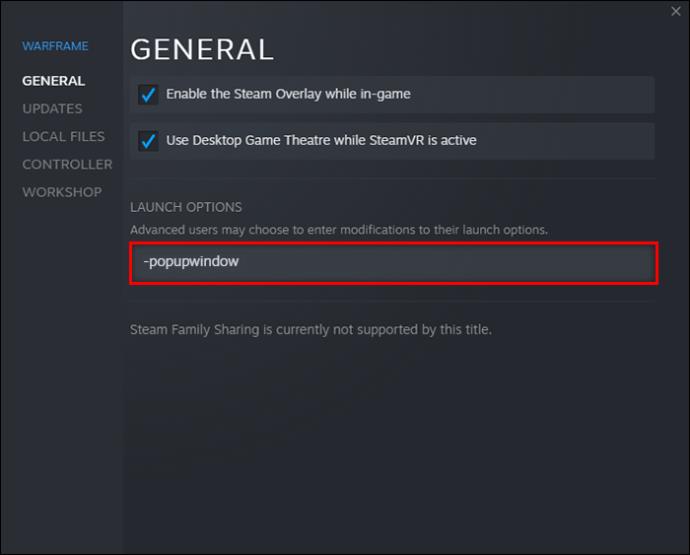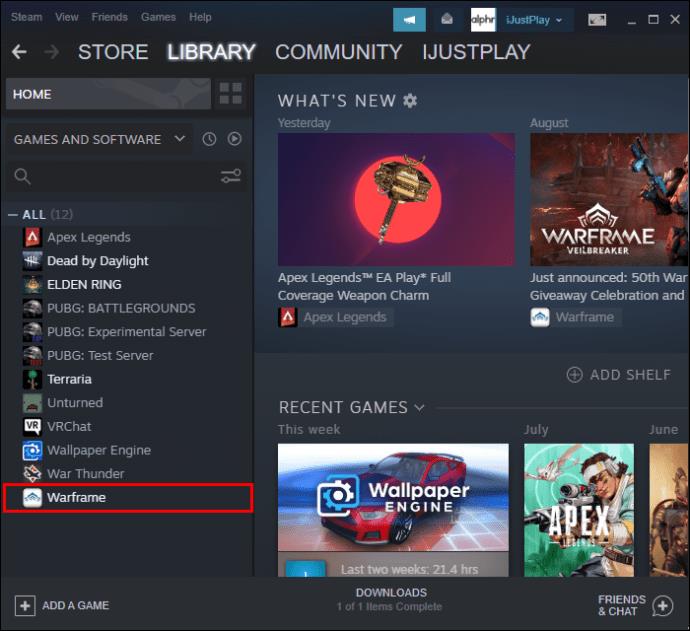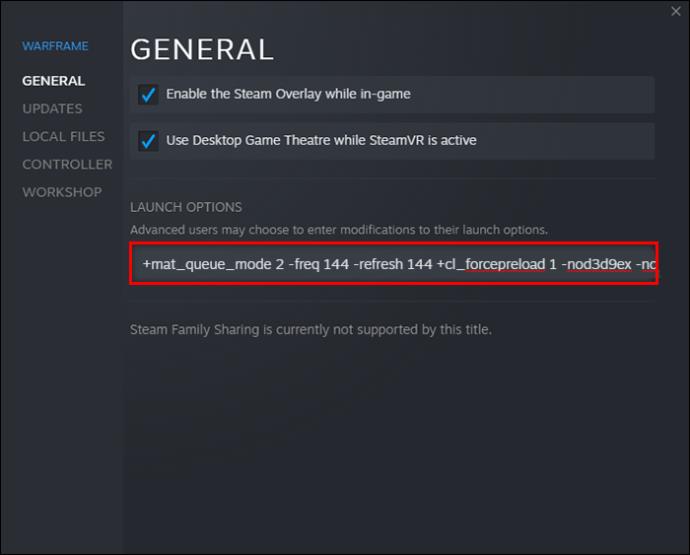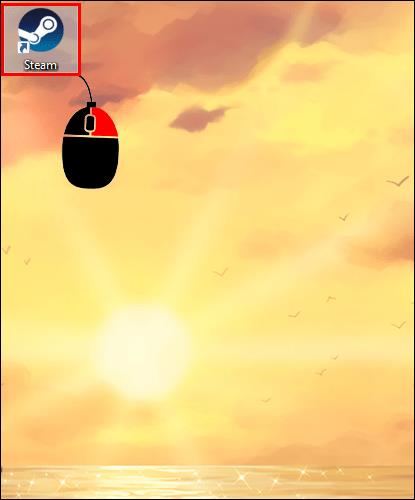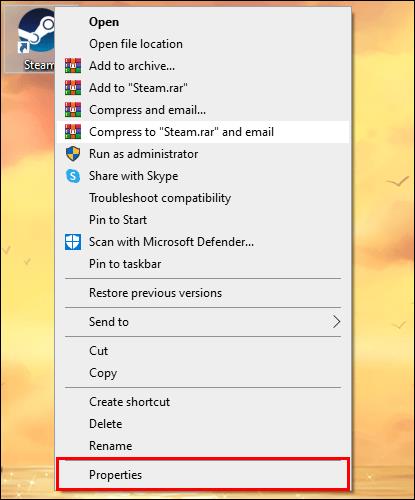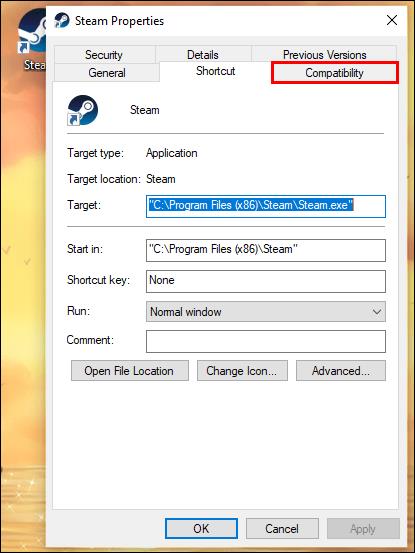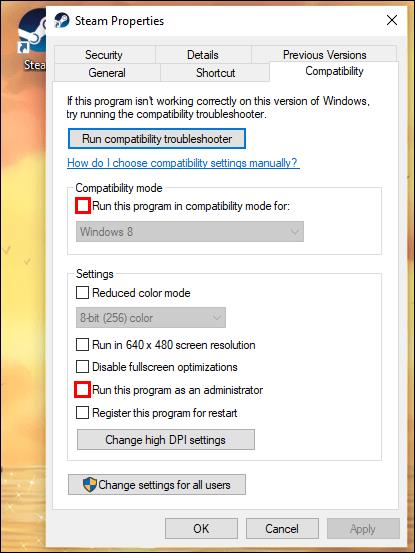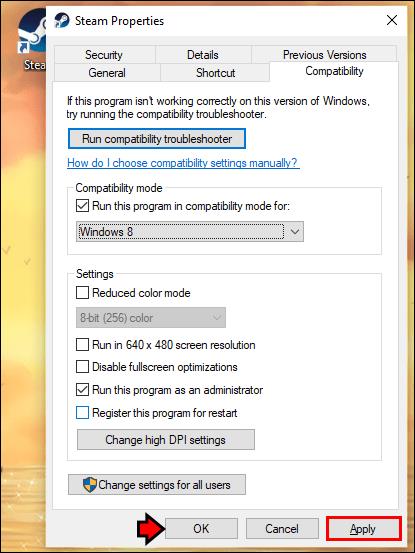În mod implicit, Steam va urma opțiunile de lansare stabilite de dezvoltator, dar platforma permite și utilizatorilor să modifice aceste setări. Abilitatea de a face acest lucru va permite jucătorilor să ajusteze experiența după bunul lor plac sau să evite erorile. Cu toate acestea, nu toată lumea știe cum să facă acest lucru.

De la creșterea limitei FPS până la setarea rezoluțiilor personalizate, Steam vă permite să faceți totul. Nu trebuie să fii un expert în tehnologie pentru aceste metode. Citiți mai departe pentru toate detaliile.
Opțiuni de lansare Steam Rezoluție
Înainte de a intra în metode, cel mai bine este să știm că opțiunile de lansare pot să nu funcționeze cu anumite jocuri. Cu toate acestea, puteți oricând să le încercați mai întâi. Dacă nu se întâmplă nimic neobișnuit, puteți presupune cu siguranță că noile opțiuni de lansare vor fi valabile.
- Lansați Steam .
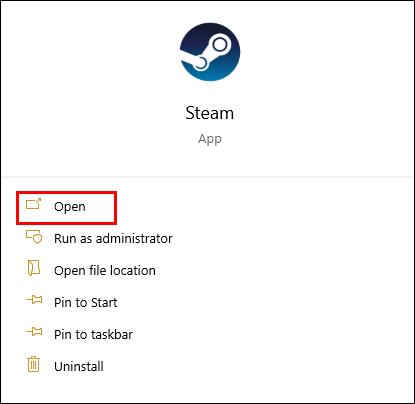
- Accesați biblioteca dvs. Steam.

- Căutați jocul dvs. și faceți clic dreapta pe el.

- Selectați „Proprietăți”.

- Faceți clic pe „Setați opțiunile de lansare”.

- Scrieți „
-screen-width 1920 -screen-height 1080” (fără ghilimele).
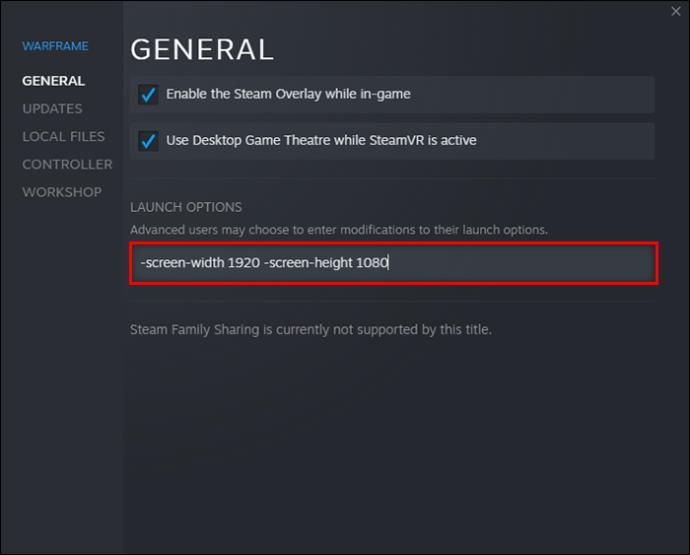
- Salvați setările și lansați jocul.
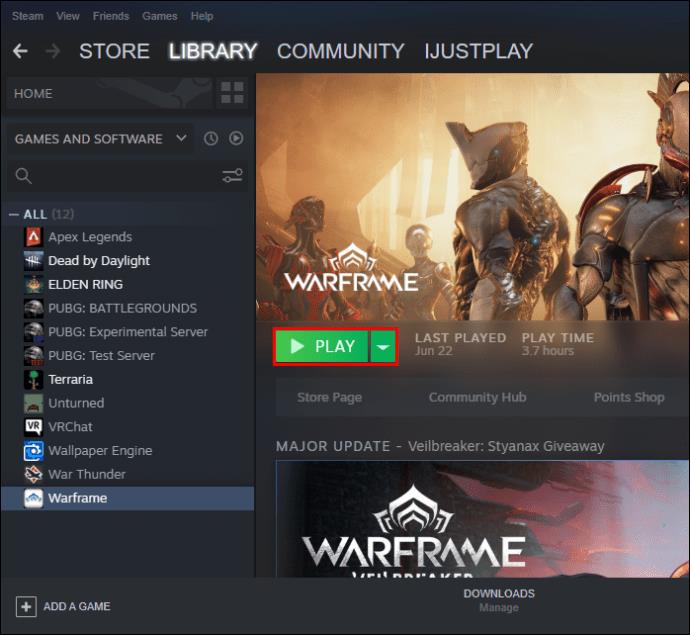
Puteți schimba numerele din șir în orice preferi, fie că este 800 x 600 sau 1280 x 720. Multe jocuri rulează la 1920 x 1080 la prima lansare.
Este posibil ca acest truc să nu funcționeze cu unele jocuri, în special cu cele care nu sunt dezvoltate folosind motorul Unity3D. Cu toate acestea, multe jocuri moderne pentru PC astăzi vă permit să ajustați rezoluția în joc.
Opțiuni de lansare Steam fereastră
Unii oameni doresc să facă mai multe sarcini sau să joace jocuri în modul fereastră. În multe cazuri, obțineți un impuls FPS semnificativ pentru titlul dvs., deoarece computerele necesită mai puține resurse. Modul ecran complet poate fi prea solicitant dacă hardware-ul dvs. nu este suficient de puternic.
Când rulați în modul fereastră, puteți trage colțurile și puteți ajusta cât de mare doriți să fie. În timp ce o imagine mai mică tinde să fie mai puțin intensă din punct de vedere grafic, este posibil să nu puteți desluși mici detalii. Cel mai bine este să găsiți un echilibru între framerate și dimensiunea ferestrei.
- Lansați Steam pe computer.
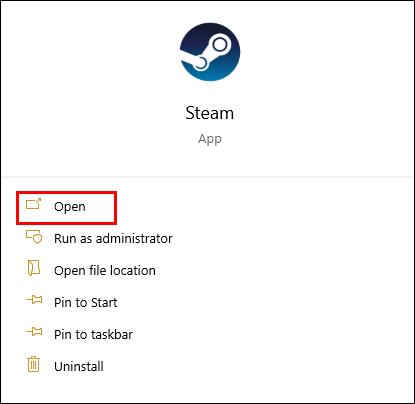
- Mergeți la biblioteca dvs.

- Căutați jocul pe care doriți să îl ajustați.

- Faceți clic dreapta pe el și selectați „Proprietăți”.

- Alegeți „Setați opțiunile de lansare”.

- Lipiți „
-windowed” în caseta de text (fără ghilimele).
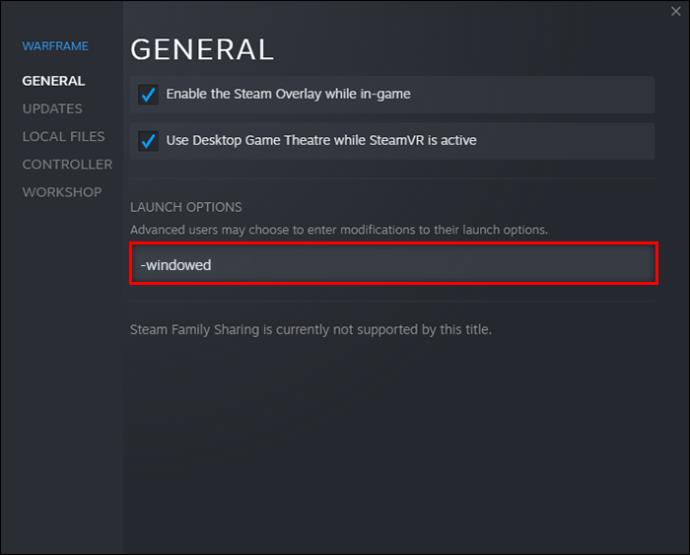
- Salvați setările.
- Lansați jocul pentru a vedea dacă funcționează.
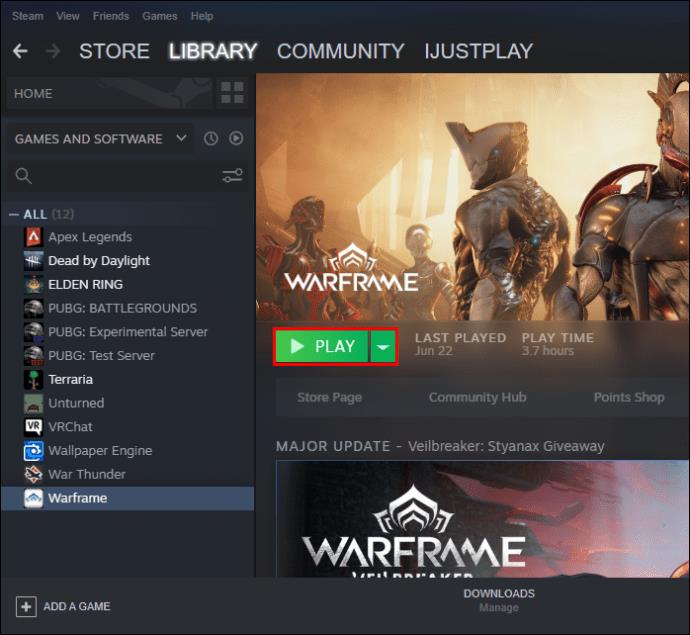
Uneori comanda nu funcționează singură. Este posibil să trebuiască să tastați „-windowed -w 1024” sau alt număr. Această comandă specifică poate rezolva problema.
Dacă nimic nu funcționează, puteți ajusta setările doar prin meniul din joc.
Alternativ, dacă preferați modul ferestre fără margini, aruncați o privire la acești pași.
- Lansați Steam și mergeți la bibliotecă.

- Selectați un joc și faceți clic dreapta pe el.

- Accesați setările sale „Proprietăți”.

- Faceți clic pe „Setați opțiunile de lansare”.

- Lipiți sau tastați „
-popupwindow” în caseta text.
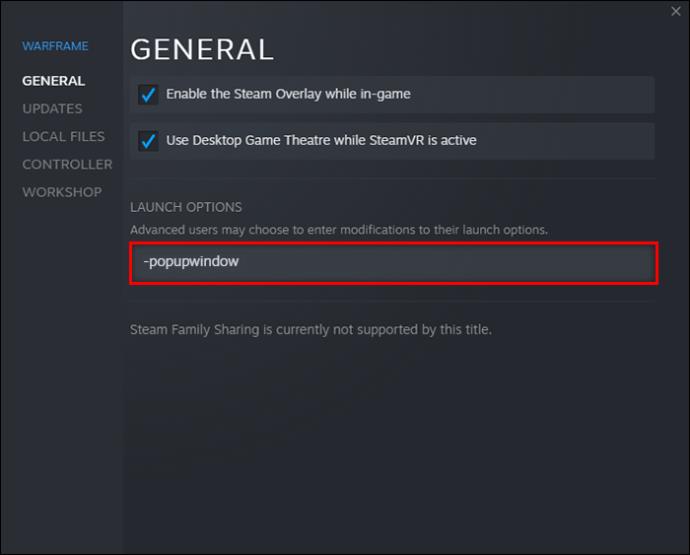
- Faceți clic pe „OK”.
- Închideți fereastra „Proprietăți” și încercați să lansați jocul.
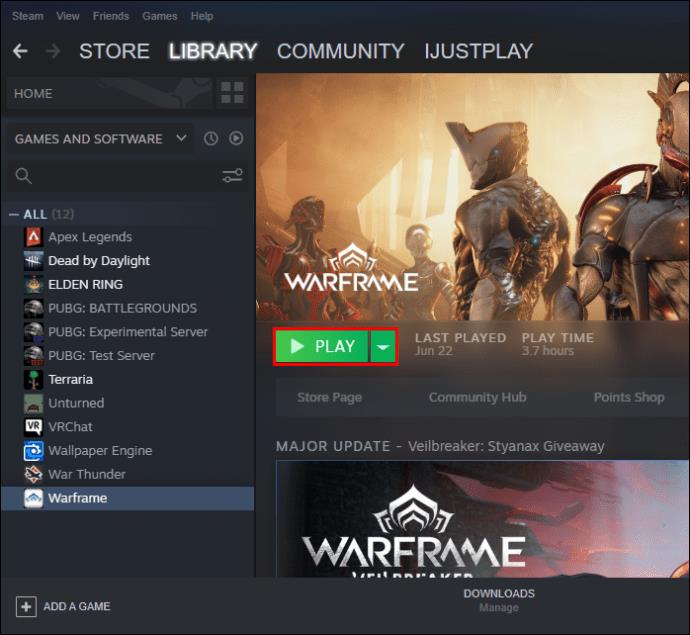
Opțiuni de lansare Steam Comenzi
Există multe comenzi pe care le puteți introduce în secțiunea Opțiuni de lansare. Mai jos sunt câteva comenzi comune ale consolei.
-autoconfig– Resetează toate opțiunile de lansare ale jocului la setările implicite.-dev– Permite jucătorilor să acceseze modul dezvoltator, dezactivează încărcarea automată a hărților de fundal ale meniului și împiedică apariția dialogului de ieșire atunci când ieși din joc.-console– Pornește un joc cu consola pentru dezvoltatori-dxlevel(inserați numărul aici) – Forțează un joc să ruleze o anumită versiune DirectX, alegând dintre 80, 81, 90, 95 și 98.-fullscreen- Jocul va începe în modul ecran complet.-windowed– Jocurile se vor lansa în modul fereastră.-refresh(inserați rata aici) – Această comandă forțează un joc să ruleze la o anumită rată de reîmprospătare.-novid– Videoclipul introductiv Valve nu va fi redat când introduceți această comandă.
Steam a emis un avertisment despre DirectX 7. Dacă îl utilizați -dxlevel 70pentru jocuri, ar trebui să îl eliminați imediat, deoarece provoacă blocări. Încercați să utilizați comenzile -dxlevel sau -autoconfigpentru a-l reseta.
Aceste comenzi vor funcționa numai dacă le aplicați la jocurile Gold Source sau Source.
Opțiuni de lansare Steam FPS
Unii oameni doresc să încorporeze o limită FPS pentru anumite jocuri. Ei pot fi preocupați de distrugerea ecranului sau doresc să economisească resursele astfel încât să poată rula alte programe simultan. Există o modalitate de a face acest lucru folosind comenzile consolei.
- Lansează Steam și găsește-ți jocul în bibliotecă.
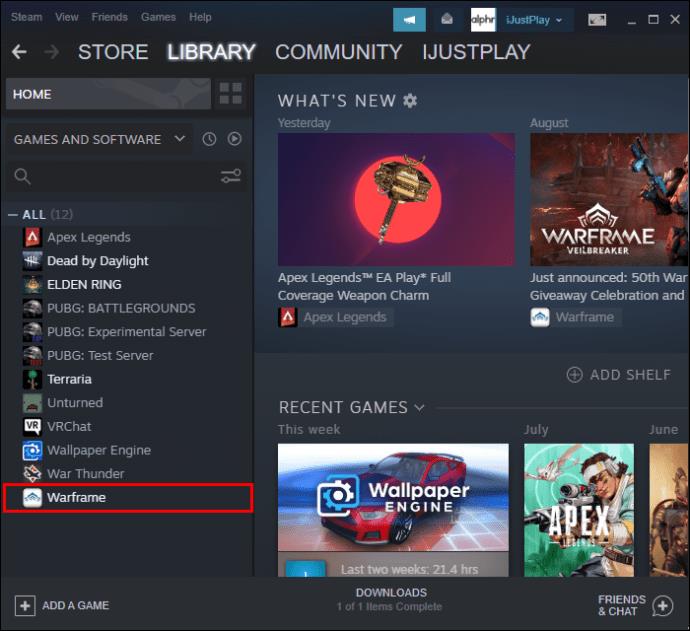
- Selectați „Setați opțiunile de lansare”.

- Lipiți următorul șir.
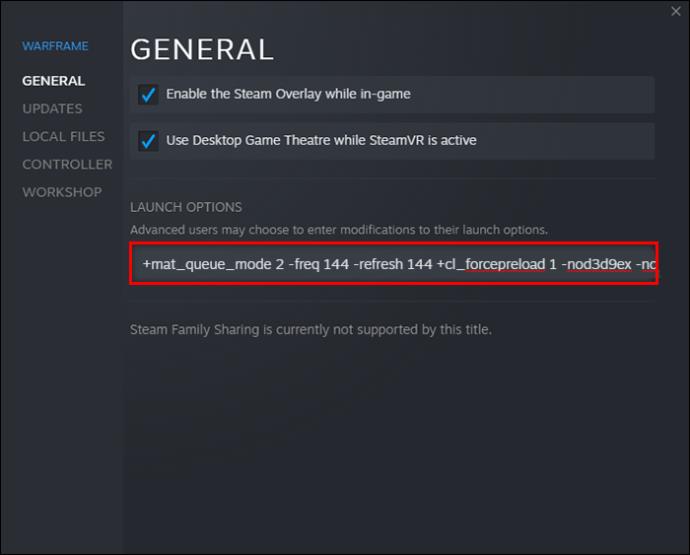
-novid -tickrate 128 -high +fps_max 0 +cl_showfps 0 +cl_interp 0 +cl_interp_ratio 1 +rate 128000 +cl_updaterate 128 +cl_cmdrate 128 +mat_queue_mode 2 -freq 144 -refresh 144 +cl_forcepreload 1 -nod3d9ex -nojoy
Schimbați numerele după -freqși -refreshla numărul dorit. De exemplu, puteți limita rata de reîmprospătare a unui joc la 90 sau 120.
Opțiuni de lansare Steam Rulați ca administrator
Din păcate, nu există comenzi de consolă pentru a rula jocurile Steam ca administrator. Cu toate acestea, puteți face acest lucru folosind Windows. Iată cum funcționează.
- Faceți clic dreapta pe comanda rapidă Steam de pe desktop.
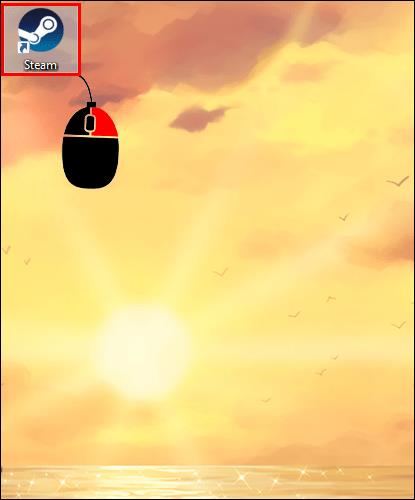
- Faceți clic pe „Proprietăți”.
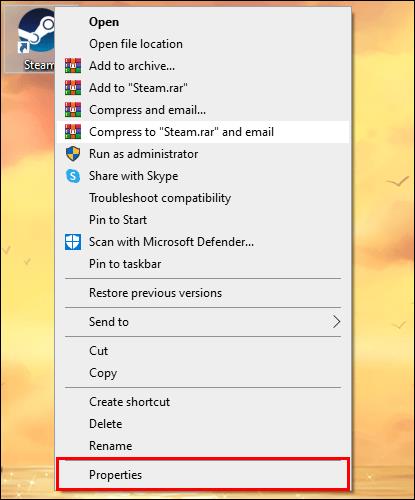
- Selectați fila „Compatibilitate”.
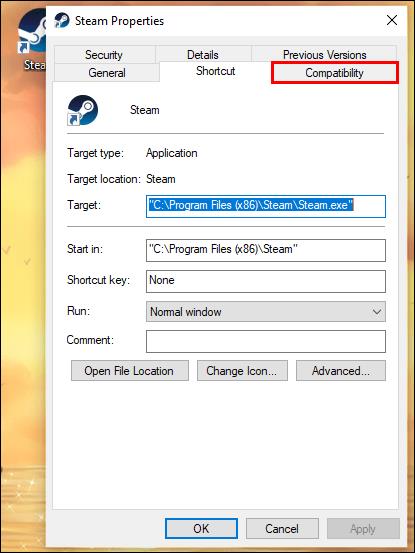
- Bifați caseta pentru „Run This Program As Administrator”.
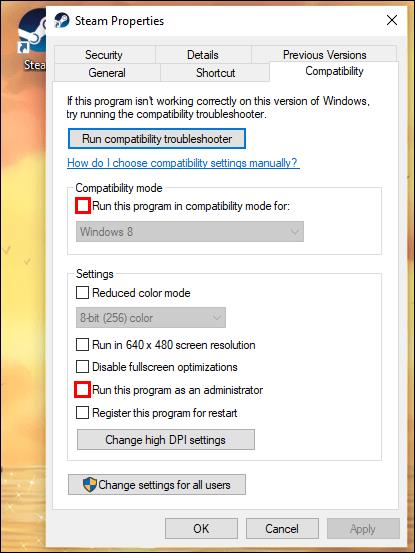
- Faceți clic pe „Aplicați” și „OK”.
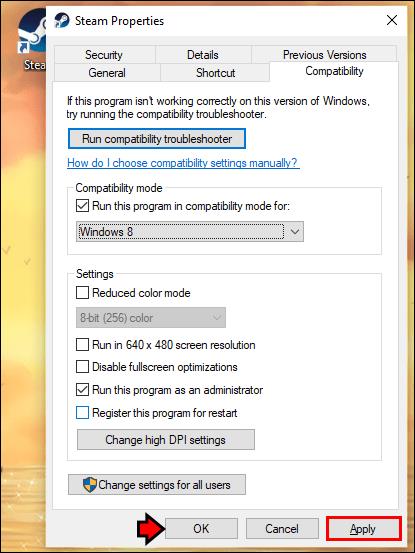
De atunci, computerul tău va rula întotdeauna jocuri Steam ca administrator. Dacă ați făcut clic dreapta pe Steam și ați selectat „Run As Administrator” în schimb, se va aplica numai pentru acea instanță. Va trebui să o faci din nou data viitoare când vrei să joci jocurile Steam.
Opțiunile de lansare Steam nu funcționează
De obicei, dacă opțiunile de lansare Steam nu funcționează cu jocul tău, nu poți face nimic. Acest fenomen se întâmplă dacă încercați să executați comenzi pe jocuri non-Sursă. Este posibil ca titlurile realizate cu un alt motor de joc să nu accepte aceste comenzi pentru consolă.
Rulați acest lucru corect
Comenzile consolei Steam sunt utile pentru configurarea unor jocuri Source și Gold Source înainte de lansare. Cu toate acestea, multe jocuri de astăzi nu acceptă aceste comenzi și este mult mai ușor să folosești meniurile din joc. A ști cum să setați Opțiunile de lansare Steam poate fi util.
Folosești în mod regulat Opțiunile de lansare Steam? Ce comenzi folosești de obicei? Anunțați-ne în secțiunea de comentarii de mai jos.